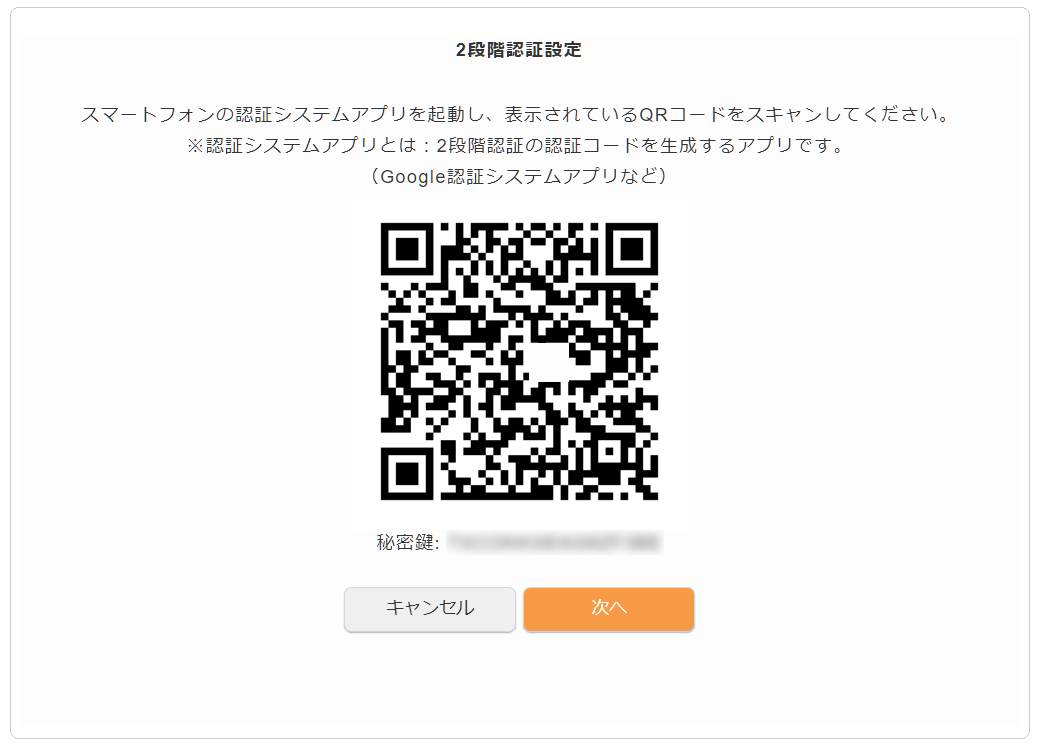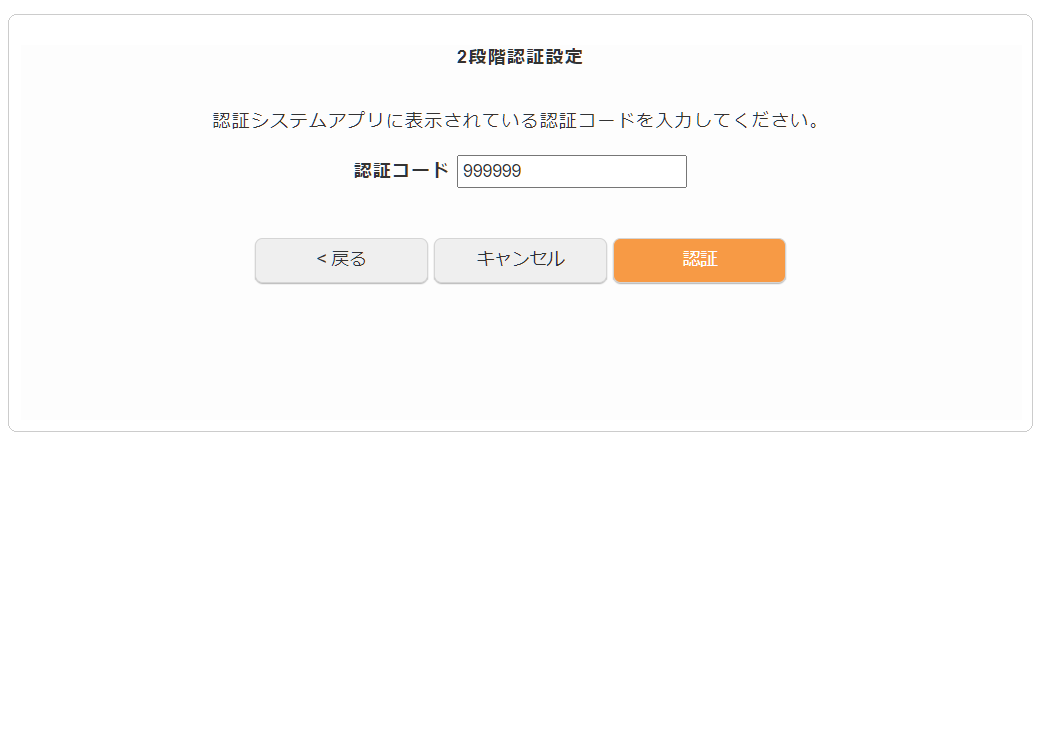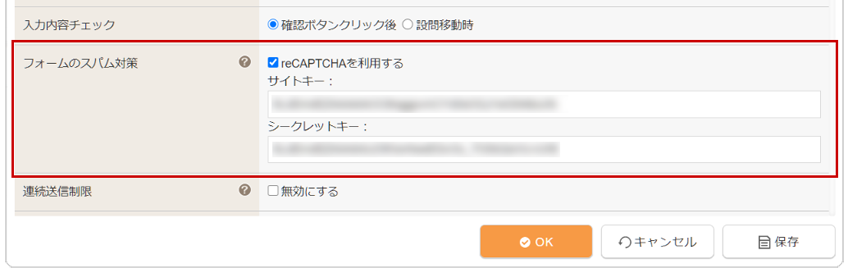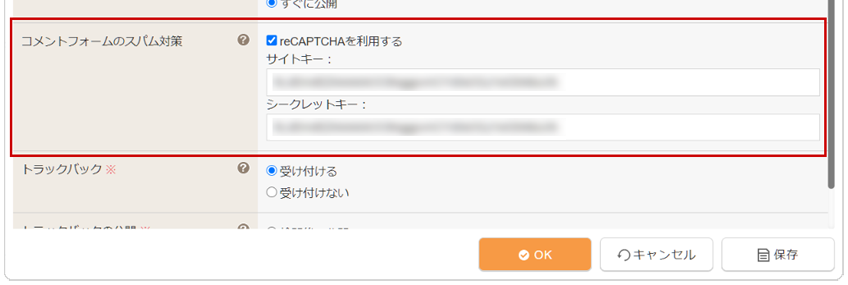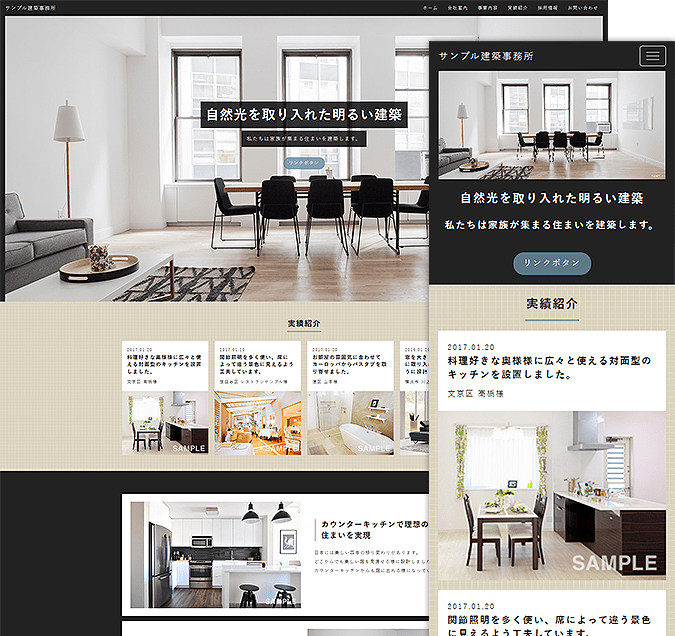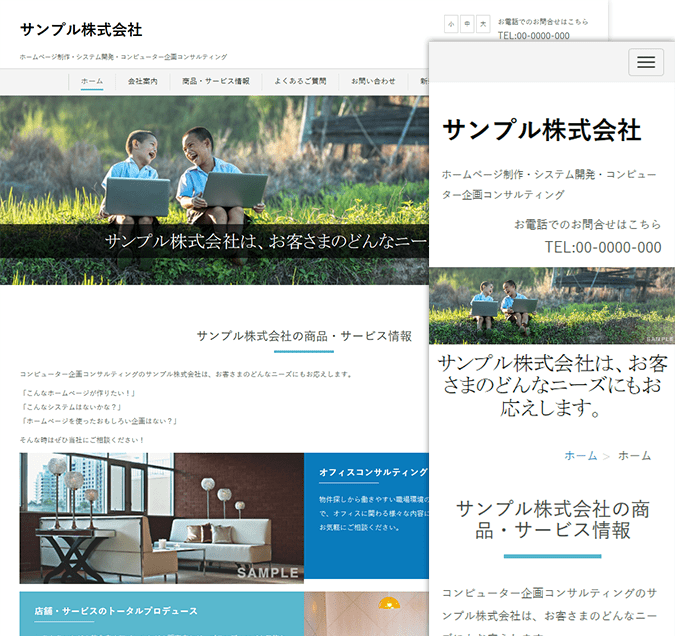新着情報
2020.11.10
新機能アップ&脆弱性対応に伴うバージョンアップのお知らせ
この度、2段階認証機能およびメールフォームのスパム対策(reCAPTCHA)のリリース、およびCMSプログラム内部の脆弱性対応に伴うバージョンアップを行います。
詳細につきましては、下記をご確認ください。
システム(プログラム内部)の脆弱性対応に伴う第一弾アップデート
CMSおよびMULTI管理ツールの現行機能のセキュリティ対策として、プログラムのソースレベルでの脆弱性に対する改善のアップデートを行います。今回の第一弾アップデート後、再度外部の脆弱性チェックの上、追加対応を行う予定となりますので、第二弾アップデートの際には、改めてご案内いたします。
アカウントの2段階認証ログインに対応
登録サイトへのログインが、ログインID・パスワードのみのログインだけでなく、2段階認証によるログインを設定できるようになります。
ログインのセキュリティ強化のためにも、2段階認証を導入いただきますようお願いいたします。
なお、ログインの際にはhttpsから始まるURLでアクセスしてログインボックスを表示してログインください。
※httpから始まるURLの場合、正常にログインができない場合がございます。
登録サイトのログインに2段階認証を導入する
2段階認証ログインを利用する
2段階認証ログインを利用する設定に変更すると、ログインボックスが2段階認証用のログインボックスに変わります。
※ID・PASSの入力時のボタンが[NEXT]に変わり、CODEの入力が必要になります。
丸タイプのログインボックス
(左)STEP1:ID・パスワード入力
(右)STEP2:CODE入力
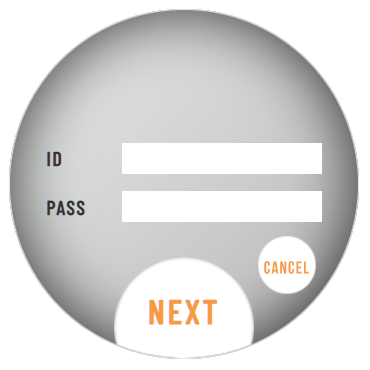
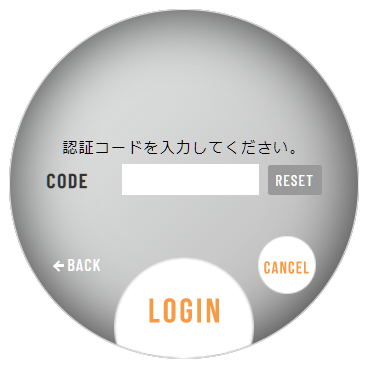
2段階認証が無効のアカウントのログイン
2段階認証が無効のアカウントでログインする場合は、ID・PASSを入力して[NEXT]ボタンをクリックし、CODEは何も入れずに[LOGIN]ボタンをクリックしてください。
※無効のアカウントの場合、CODEに不要な文字が入力されると、エラーとなります。
2段階認証を有効にするステップ
2段階認証を有効にする場合は、認証システムアプリ(Google認証システムアプリ)でQRコードを読み取り、表示される認証コードを入力することで設定することができます(下図01~03参照、クリックすると拡大表示されます)。
設定方法
- 無効のアカウントでログイン後に表示されるメッセージの[設定する]ボタンをクリックすると上記のステップで設定ができます。
- コントロールパネルの[管理]→[アカウント]→[2段階認証]の[有効にする]ボタンから上記のステップで設定ができます。
メールフォーム・ブログコメントフォームのスパム対策対応(reCAPTCHA)
メールフォームおよびブログコメントフォームのスパム対策として、Googleの「reCAPTCHA v3」を導入することできるようになります。
設定は、Google reCAPTCHAのサイトから登録後に発行される《サイトキー》《シークレットキー》を各コンテンツのダイアログに設定(メールフォーム設定、ブログ設定)することで導入することができます。
既存のコンテンツの設定が可能ですので、ぜひ導入してください。
なお、詳しい設定方法は、リリース後の操作マニュアルをご確認ください。
メールフォームの連続送信制限の設定追加
メールフォームから不正に何度も送信されることを防ぐため、一定の時間(現在5分設定)に複数回同じユーザーから送信されると、エラーメッセージが表示されるよう制御しております。制作中のテストの際には、制限なく連続して送信テストを行うことができるよう、連続送信制限を無効に設定できる機能が追加されます。
メールフォームの送信テスト時の際に機能として、ご利用ください。
サーバーブラウザーの画像編集に「TOAST UI」を追加
サーバーブラウザーの画像編集に外部サービス「TAST UI」が追加されます。画像の右上のメニューからご利用ください。
PicMonckyについて
AdobeによるFlash Playerのサポート・配布終了(2020年12月)の伴いまして、Flashを使用しているPicMonckyはご利用いただくことができなくなります。現在サーバーブラウザの画像編集のメニューとしては表示をしておりますが、Flash Playerが使用できない状況となりましたら、PicMonkyは終了とさせていただきます。
何卒ご理解ご了承のほどお願いいたします。
jqueryのバージョンアップ
CMSのプログラム内に同梱されているjQueryの本体ファイルをバージョンアップいたします。
- 変更前のバージョン:jQuery v1.8.3(現在のバージョン)
- 変更後のバージョン:jQuery v1.12.4
FirefoxでのYouTubeおよびアクセス解析の設定の初期設定時の不具合を改善
先日お知らせをしておりました、下記のFirefoxでのYouTubeおよびアクセス解析の初期設定時の不具合につきまして、ご迷惑をおかけしまして誠に申し訳ございません。システム改修を行いアップデートいたします。
なお、Instagramにつきましては、FirefoxおよびChromeともに現在正常に認証ができておりますので、下記のお知らせに関しましては、このアップデートにより完了となります。
その他対応一覧
| 区分 | 機能名 | 概要 |
|---|---|---|
| 改善 | サーバーブラウザー |
|
| 改善 | SSL |
|
| 不具合 | メールフォーム |
|
| 不具合 | EC |
|